بـــــالـــــعــــــــــــــــربــــــــــــــــــي
بدون تسجيل ولا سيريالات ولا كلام فاضي (تنصيب سايلانت)
اقتنيه العمر على جهازك
.
.
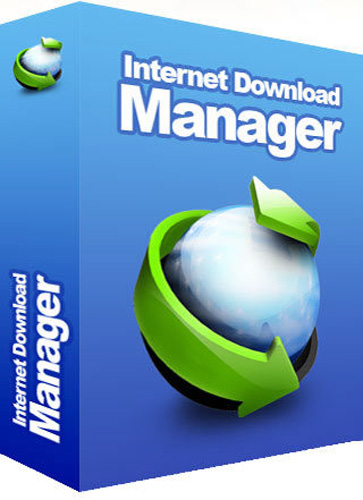
تحميل البرنامج من هنا
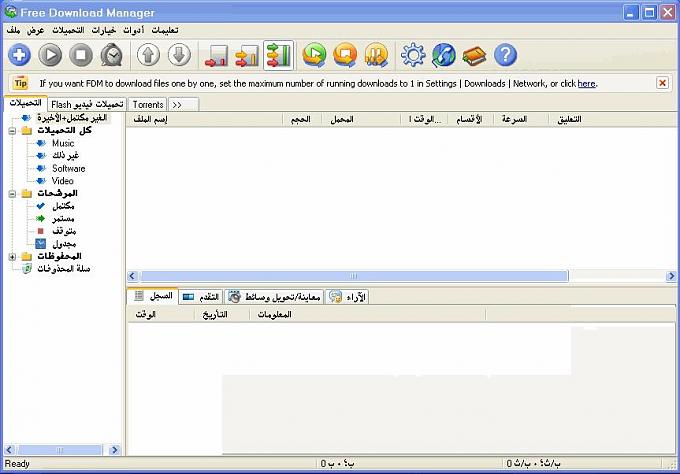
طبعا البرنامج غني عن التعريف فيه
كل يلي أقدر عليه هو انه محتل المركز الأول بين برامج التحميل
.
.
.
شرح بسيط لكل من يعاني من صعوبة استخدام البرنامج
(هدية مني للأعضاء والزوار الكرام)
.
.
هذه محاولة بسيطة لمساعدة البعض على استخدام برنامج Internet Download Manager
أولا شاشة البرنامج
نقوم بفتح البرنامج بأكثر من طريقة و أبسطها عن طريق شريط المهام
فنحصل على واجهة البرنامج
و أهم ما في هذه الواجهة هو شريط الأدوات
عند الضغط على الأيقونة الموضحة برابط جديد نحصل النافذة التالية
و بعد اختيار التنزيل الآن نحصل على النافذة النالية
و عندما نقوم بتصغير النافذة إلى شريط المهام فإن أيقونتها تظهر كالتالي
و من خلالها يمكننا الإطلاع على تقدم التنزيل إلى أن ينتهي عندها تظهر النافذة التالية
و منها يمكننا فتح الملف أو المجلد المحتوي على الملف.
ننتقل الآن إلى خيارات البرامج أو على الأصح خصائصه
أولا التبويب "عام"
1. عند اختيارنا لهذا الخيار يبدأ تشغيل البرنامج تلقائيا مع تشغيل الويندوز.
2. هذا الخيار يعني تنزيل الروابط المنسوخة إلى ذاكرة النظام Clipbord.
3. هذا لأعمال دمج وظائف المتصفحات مرحلة متقدمةAdvanced.
4. الخيارين لدمج البرنامج في المتفحين انترنت أكسبلورر و نتسكايب.
5. أنواع الملفات المرخص تنزيلها.
6. إرجاع خيارات الملفات إلى الحالة الإفتراضية.
7. عناوين المواقع التي يتنازل البرنامج عن تنزيلها للمتصفح.
8. هذا الخيار لتحديد أزرار بلوحة المفاتيح لتعطيل أو تشغيل البرنامج مع بعض الروابط و الخيارات موضحة في الصورة أسفله.
9. الملفات الي يتم تنزيلها آليا.
1. اختيار الزر الذي عندما نضغط عليه مع الضغط على الرابط لا يبدأ البرنامج بالتنزيل.
2. عكس الخيار 1.
ثانيا التبويب "اتصال":
1. نوعية الاتصال "ADSL" أو "خط هاتف مع مودم عادي" أو غيرهما.
2. سرة الاتصال.
3. أكبر عدد من التقسيمات يقوم بها البرنامج للملف عند التنزيل.
4. الأمر هنا يتعلق ببعض خصوصيات السيرفير لتحديد عدد الاتصالات التي يقوم بها البرنامج.
5. هذا الخيار لتحديد حجم التنزيل لأقصى في وقت معين.
ثالثا التبويب "حفظ في":
1. حفظ الملف في التصنيف "عام" و يمكننا تحديد التصنيف الذي نريد إلا أن هذا فقط بالنسبة للملفات الغير مصنفة من قبل البرنامج أما المصنفة فيتم توزيعها تلقائيا على التصنيفات المناسبة.
2. المجلد الذي نود حفظ الملفات المحملة فيه.
3. ملف التمبوراري للبرنامج.
رابعا التبويب "تنزيل":
1. لإظهار رسالة بدأ التنزيل "تقدم عرض الصورة سابقا".
2. لإظهار رسالة انتهاء التنزيل "تقدم عرض الصورة سابقا".
3. حجم نافذة الإعلام ببداية و نهاية التنزيل.
4. لبدأ التنزيل حال ظهور التبويب "تنزيل معلومات عن الملف".
5. تجاهل التغييرات الطارئة على الوقت اللازم للتحميل عند المواصلة بعد انقطاع.
6. البرنامج المضاد للفيروسات.
7. سطر الاوامر.
خامسا التبويب "ابروكسي":
هنا اختيارات البروكسيات المستخدمة.
سادسا التبويب "تصريحات الدخول للمواقع":
1. هنا تظهر المواقع المعنية مع تصريحات الدخول لها.
2. إضافة موقع.
3. تحرير موقع موجود في القائمة.
4. حذف موقع موجود في القائمة.
سابعا التبويب "اتصالات انترنت":
1. استخدام الإتصال المستخدم من قبل ويندوز.
2. الاتصال.
3. اسم المستخدم.
4. كلمة المرور.
5. حفظ كلمة المرور.
6. تطبيق الخيارات السابقة.
7. عدد محاولات الاتصال.
8. التوقيت الفاصل بين كل محاولتين.
ثامنا التبويب "أصوات للتنبيه":
1. للتنبيه عند انتهاء التنزيل.
2. للتنبيه عند حدوث خطأ في التنزيل.
3. للتنبيه عند الانتهاء من معالجة القائمة "بدأ التنزيل".
4. للتنبيه عند الانتهاء من معالجة القائمة "إيقاف/انتهاء التنزيل".
5. اختيار ملف صوتي للتنبيه.
6. الاستماع إلى التنبيه الصوتي المختار.
أتمنى يكون هناك استفاده
تحياتي للجميع
منقول للاماانه)